在南
导航南方是一个多功能的基于web的保留和建议工具设计 教育谘询委员会(EAB). 它结合数据来建立一个预测模型 对于当前学生的成功,提供有关毕业,课程成功, 和专业变化,提供了一个建议平台汇总数据的学生和 报告功能,包括出勤和课程进度功能. 导航 十大玩彩信誉平台向所有教师和专业顾问开放.
我们与南方导航的合作还包括访问EAB学术事务 论坛. 的 EAB网站 包括广泛的白皮书,网络研讨会,和案例研究相关的 高校的学术使命.
如需校园内对南方导航的支持,请联系克里斯蒂·克莱顿, kristiclayton@ngskmc-eis.net, 或者索尔·戴维斯, soldavis@ngskmc-eis.net.
为学生
找到你的学术顾问
导航南方是一个简单的方法来安排咨询预约与许多顾问 在校园里,请求导师,并从咨询预约中查看信息 比如学位计划.
如何登录导航南
- 点击“登录,在美国主页的顶部
- 选择向南导航
- 您需要使用单点登录系统登录在南. 你的虚数 作为用户名. 密码应与您的JagMail/JagNet密码相同. 这个页面可以保存在浏览器的收藏夹下.
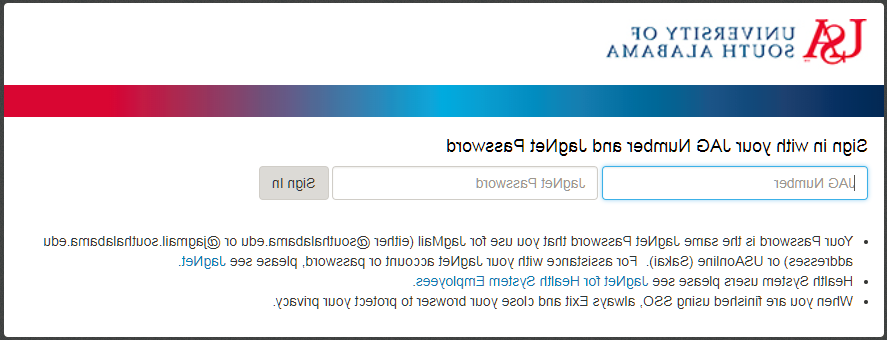
在南导航中找到您的主要顾问
- 登录导航南.
- 在Student主页上,滚动

- 您的主要学术顾问的名字将与指定的
顾问的关系.
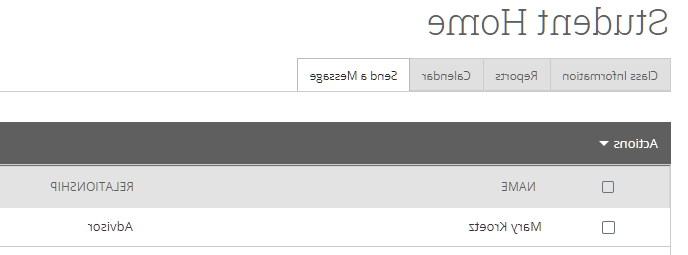
- 如果你想给你的导师发一封电子邮件,你可以点击下面的打开框
以他们的名义. 然后单击Actions. 然后单击发送消息.
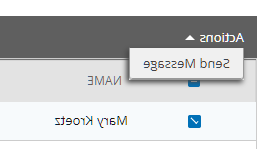
- 将弹出一个电子邮件消息窗口.
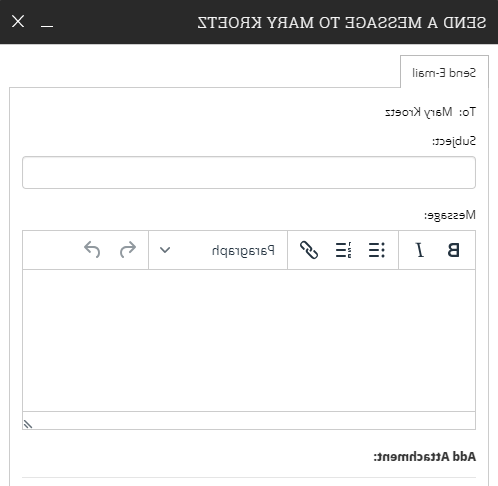
- 完成邮件和主题行后,向下滚动并单击“发送”
信息按钮.
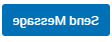
- 该消息将包括你的姓和名以及你的JagMail地址 在页眉. 一般来说,你也应该包括你的捷豹号码 在邮件正文或邮件末尾. 这将确保您被识别 正确并提供与您相关的具体信息.
如何安排咨询预约
·登录爪子,转到学生服务和经济援助选项卡. 然后
点击学生记录链接. 在学位评估列表的末尾,
你会看到一个向南导航的链接. 点击那个链接,它会带你到
向南导航系统.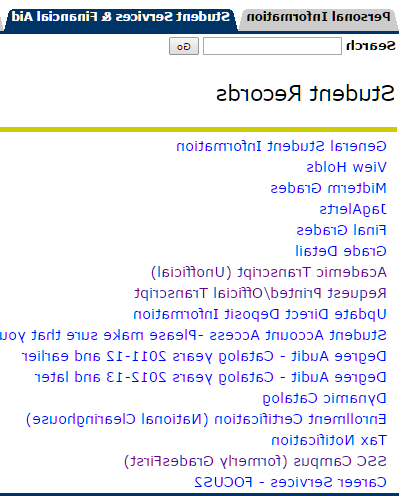
·您需要使用单点登录系统登录在南. 你的j号作为用户名. 密码应与您的JagMail/JagNet相同 密码.
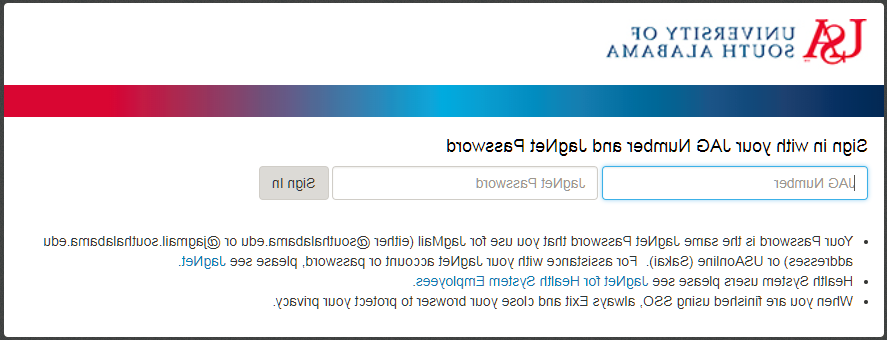
·在你的主页上,你会看到右手边有一个按钮,上面写着
安排咨询预约. 点击此按钮.
·在下一页,您将被提示选择建议的理由
任命. 然后单击Next按钮.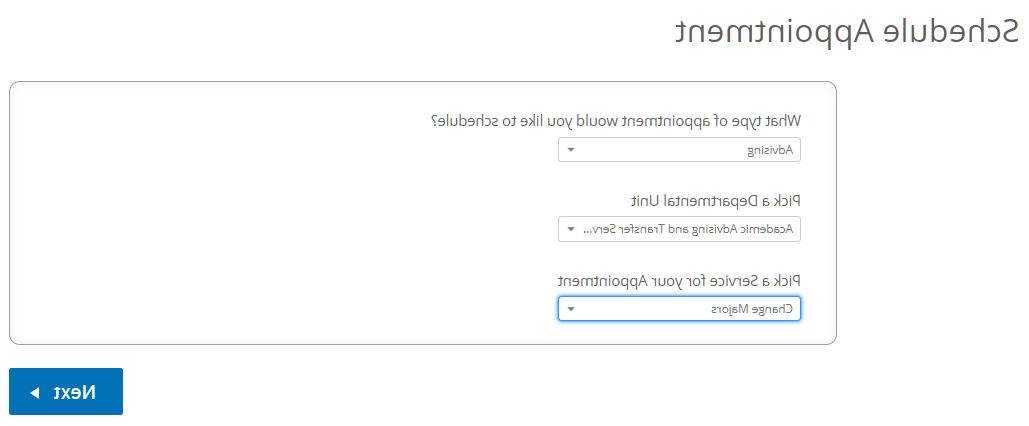
·从下拉菜单中选择您的咨询预约地点.
接下来选择一个顾问. 你指定的指导老师将排在名单的最前面.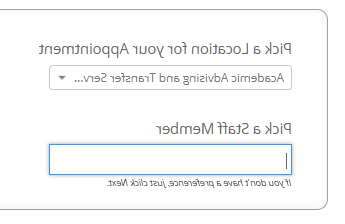
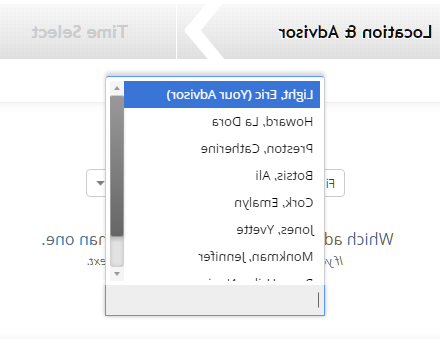
·单击Next后,您将看到一个网格,其中包含该顾问的可用约会. 如果没有看到任何预约时间,请单击Next Week箭头.
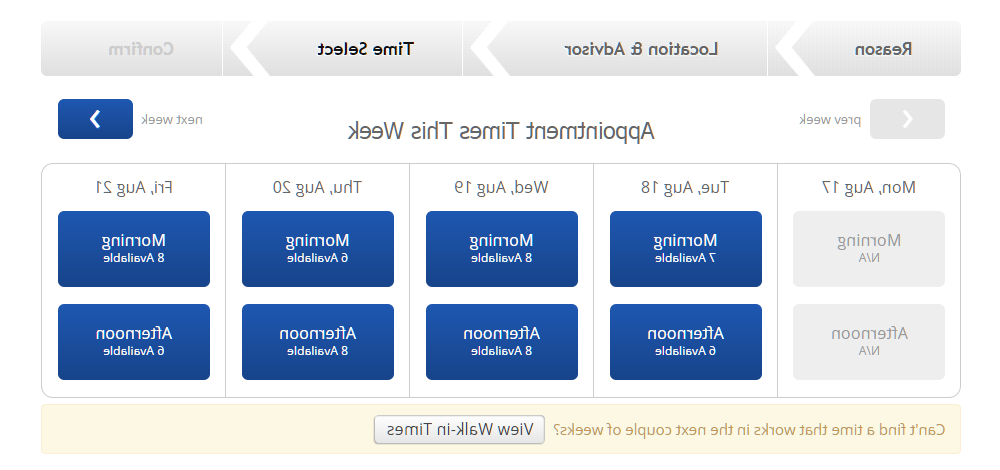
·点击您感兴趣的当天上午或下午的方框 查看可用时间. 您可以使用箭头移动到下一周.
·一旦你看到可用的预约时间,点击你想要的
安排,然后单击Next.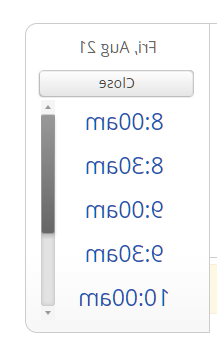
·您的预约详情将显示在屏幕上,如下图所示.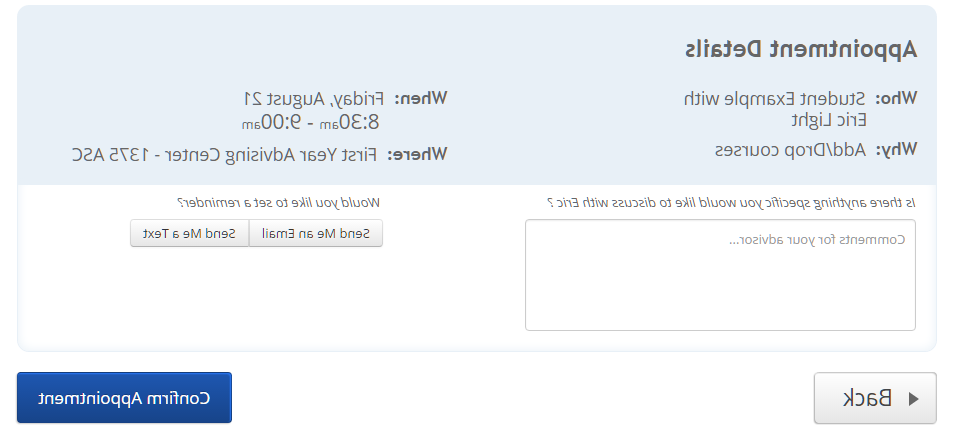
·如果您想收到电子邮件提醒,请务必点击该按钮. 这封邮件会在你预约的前一天发到你的JagMail地址.
·如果您想接收文本提醒,也请点击该按钮. 您将在预约前2小时收到短信提醒.
·如果您的手机号码不在系统中,系统会提示您
进去. 如果在系统中,系统将提示您确认. 请输入
电话号码加上使用破折号的区号.g., (251) 341-4017). 我们建议
在保存约会之前,至少选择一种提醒类型.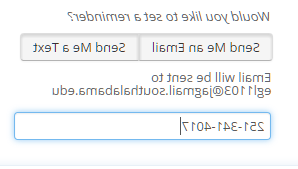
·一旦您输入此信息并确认日期和时间 确认预约正确,单击“确认预约”安排预约.
如何预约辅导
1. 登录“导航南方”
2. 在您的主页上,您将在右侧看到一个按钮,上面写着
安排会议. 点击此按钮.
3. 在下一页,将提示您选择预约的原因.
然后单击Next按钮.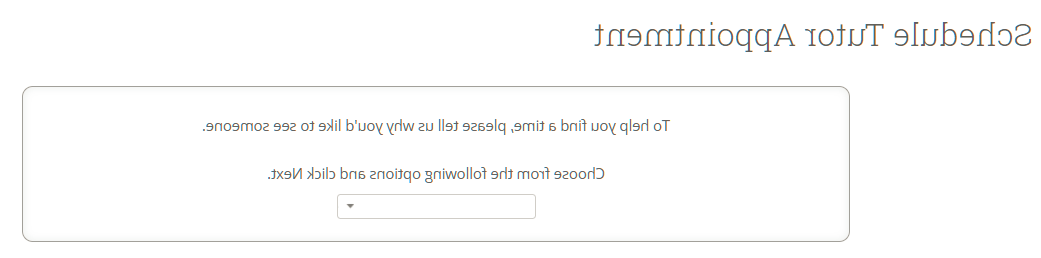
4. 从下拉菜单中选择约会地点. 下一个选择
一个导师. 如果您没有首选导师,请选择下一步.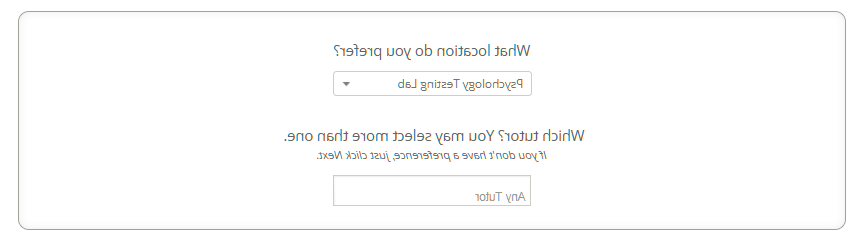
5. 单击Next后,您将看到一个包含可用约会时间的网格. 如果没有看到任何预约时间,请单击Next Week箭头.
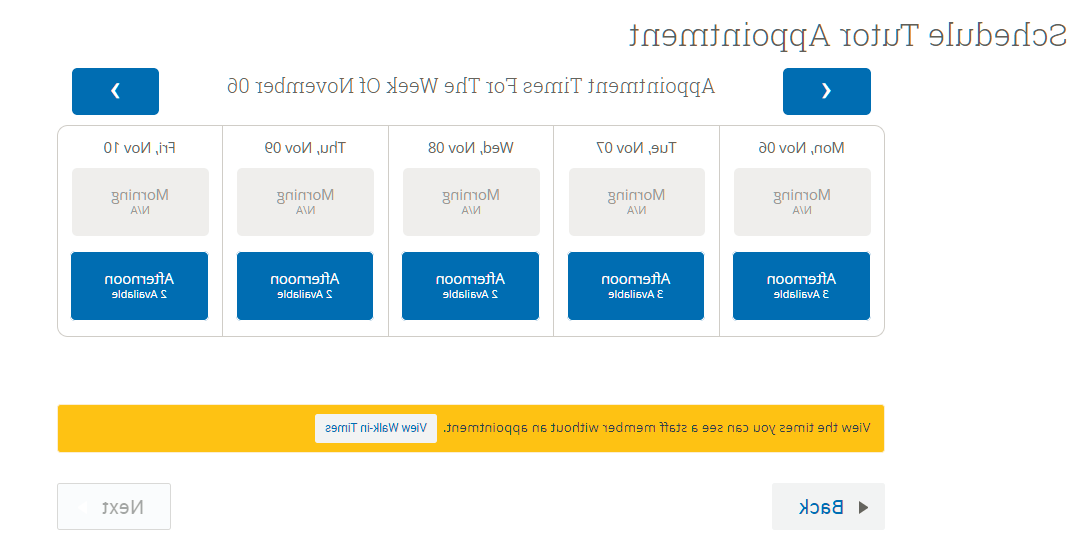
6. 校园里的一些辅导服务可以在上门/非上门时间提供. 如果您没有看到列出的任何可用时间,请单击“查看步入时间”查看 的可用性. 预约时间不能预先安排,但欢迎您到 到那个地方和导师见面.
7. 点击您感兴趣的当天上午或下午的方框
查看可用时间. 您可以使用箭头移动到下一周. 一次
您可以看到可用的约会时间,单击您想要安排的时间,然后
单击Next.
8. 您的预约详情将显示在屏幕上,如下所示.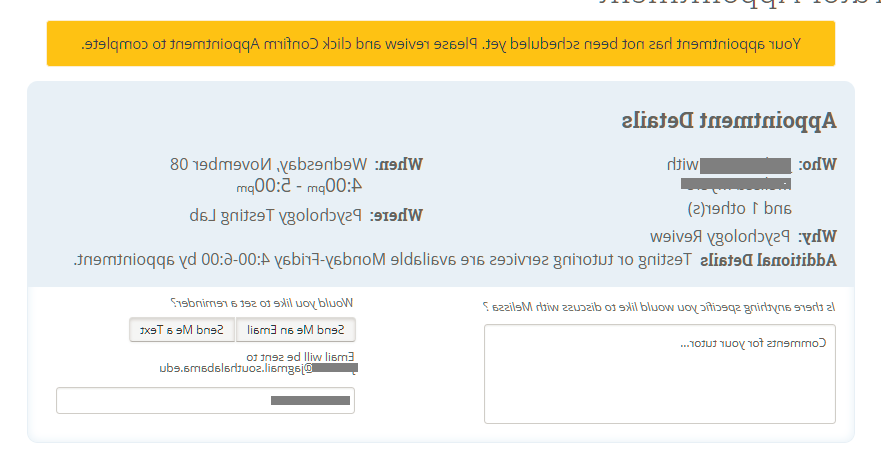
9. 如果您想收到电子邮件提醒,请务必点击该按钮. 这封邮件会在你预约的前一天发到你的JagMail地址.
10. 如果您想接收文本提醒,请点击该按钮. 你 会在预约前一小时收到短信提醒吗.
11. 如果您的手机号码不在系统中,系统会提示您输入
it. 如果在系统中,系统将提示您确认. 请输入
电话号码加上使用破折号的区号.g., (251) 460-6101). 我们建议
在保存约会之前,至少选择一种提醒类型.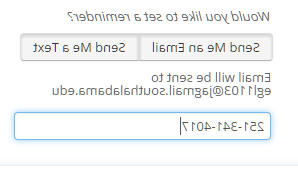
12. 一旦您输入此信息并确认日期和时间 确认预约正确后,单击“确认预约”安排预约.
如何在向南导航中查看约会报告
1. 登录“导航南方”
2. 在你的学生主页上,你会看到四个标签列在页面的顶部
页面: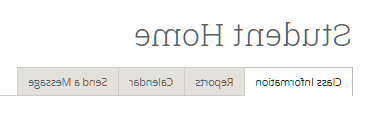
3. 单击“报告”选项卡查看任何进度报告、顾问报告和
笔记.
4. 单击“查看报告”,查看预约报告的详细信息.“这将会 为您提供一个弹出窗口,其中包含约会详细信息和摘要.
5. 在任命总结部分下,您可以看到任何文档
附在报告上,如学业计划或其他已完成的文书工作
在预约期间. 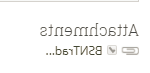
6. 只需点击文件名下载文件到您的计算机. 请 请注意,某些类型的文档可能无法在手机/平板电脑上完全下载 系统.
教职员工
“南方导航”为学生提供建议和交流的强大平台, 安排咨询和辅导预约,保持课程出勤,并发布 提醒可能有危险的学生.
《十大玩彩信誉平台》中包含的所有信息都是学生教育记录的一部分 因此受FERPA管辖.
谁是大学内的指定记录员?
大学指定教务长办公室作为记录官员
所有学生的学习成绩和成绩单. 学院的副院长
学校的记录官员是否负责学生的记录. 此外,
大学已指定以下官员为档案官员
他们各自的领域:
- 负责学生事务的副主席负责所有与学生有关的记录,除了 医学院
- 就业服务主任负责学生档案保存在该办公室
- 医学院负责学术事务的副院长
- 退伍军人事务专家负责学生档案保存在那个办公室
校园里谁可以查阅学生档案?
在美国,只有教师、管理人员和员工个人或集体拥有
合法的教育利益在学生的记录和行为范围内
他们需要知道的限制可以在没有事先通知的情况下访问学生的教育记录
学生同意. 这将包括学术办公室的人员以及
学生支持办公室(招生,学生会计,财政援助,注册,
等.). 即使学生被允许保密,这也是正确的.
我如何知道学生是否签署了保密要求?
当使用Banner访问已被授予保密的学生的信息时,
一个警告框将显示消息,“警告:十大玩彩信誉平台这个人的信息是。
保密.用户必须点击“确定”才能查看记录. "保密"二字
会出现在Banner的每个后续屏幕的左上角吗
学生. 使用爪子的教师或顾问将在课堂上看到“机密”信息
那个学生的名单和学位审核.
唯一适当的回应询问从第三方的任何信息,十大玩彩信誉平台 这样的学生必须是“联邦法律禁止我回答这个问题."
FERPA如何适用于教职员工?
根据法律规定,教职员工必须依法处理学生的教育记录
指定的方式. 下面的列表应该有助于澄清期望是什么.
不要通过姓名,捷豹号码或社会安全号码的任何部分来发布成绩. 大学不鼓励公开张贴成绩,即使使用身份代码. 学校不允许用电子邮件发送成绩. 书记官长办公室 学期结束时在爪子上公布期末成绩,学生使用安全的网站吗 来检索这些信息.
- Do 离开存放学生记录的课桌、文件柜和房间前把它们锁上 无人值守.
- Do 保护你电脑上的学生记录.
- 不 放上成绩单、学位审核、成绩等. 在垃圾桶里. 撕碎任何含有 个人身份信息.
- 不 把标有学生姓名或捷豹号的批改试卷放在桌子上,让学生阅览 收集. 不得允许学生查阅其他学生的成绩或个人资料 信息.
- Do 把你十大玩彩信誉平台学生的个人专业笔记与教育分开 记录. 这些“个人拥有”的笔记必须保密,任何人都不能接触到 除指定的替代者外的其他人.
- Do 如果你要访问学生的教育记录,你需要获得学生的书面许可 写推荐信. 如果你要参考平均绩点,或者a 某门课程等的特殊成绩.,你必须有书面许可.
- 不 与学生家长讨论学生的日常出勤、学习进度或成绩 或监护人. 将所有此类查询提交给适当的记录官员.
- Do 将所有其他第三方对教育记录信息的要求提交给 适当的记录官员.
当有疑问时,宁可谨慎行事,也不要透露对方要求的信息. 如果您需要澄清的任何部分,请联系注册主任办公室 FERPA规定.
如果有问题或担忧,我应该与谁联系?
一般性问题可直接向书记官长办公室提出.
如何登录导航南
·登录爪子,转到教师服务选项卡. 然后单击Advisor
Menu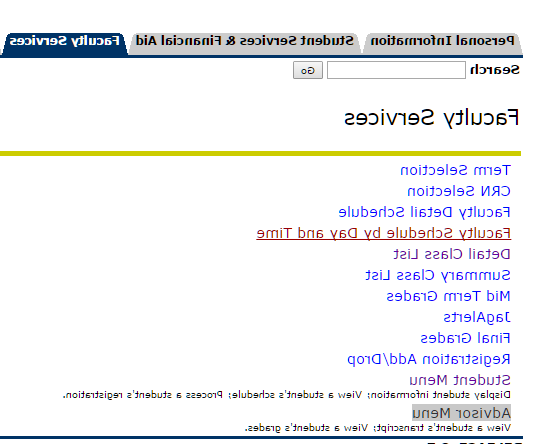
·在列表的底部,你会看到一个向南导航的链接. 点击
链接,它会带你到南方导航系统.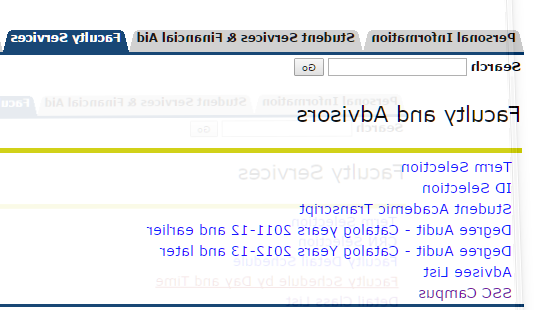
·您需要使用单点登录系统登录在南.
你的j号作为用户名. 密码应与您的JagMail/JagNet相同
密码. 这个页面可以保存在浏览器的收藏夹下.
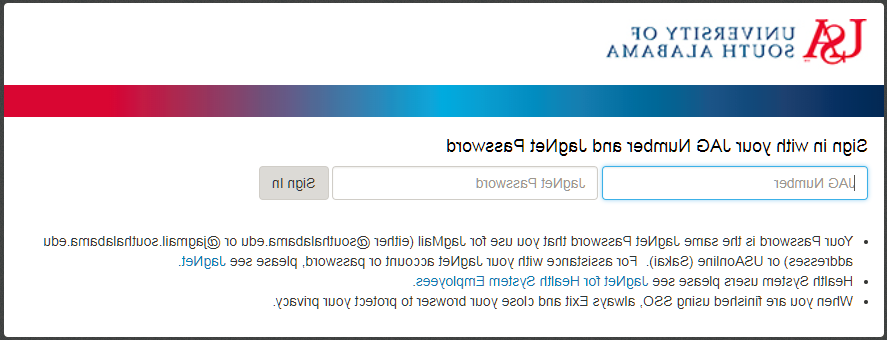
在南导航中设置预约可用性
1. 登录导航南.
2. 从主屏幕,选择My Availability选项卡. 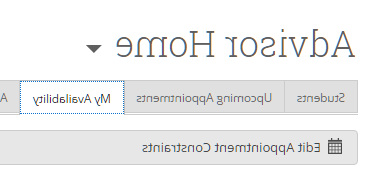
3. 点击“编辑约会约束”——这个区域允许你设置如何编辑约会约束 学生可以提前几个小时安排预约. 默认约会长度 都是30分钟吗. 如果你喜欢不同的设置,你会改变 这个项目. 不要取消勾选“要求学生的可用时间”或你的学生 他们可以安排任何时间吗. 点击更新按钮保存. 然后你可以隐藏 视图中的约束. 只需要做一次.
4. 在可用时间区域,点击“动作”,然后点击“添加时间”.”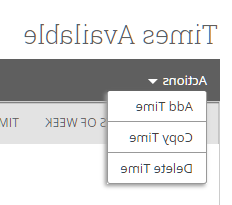
5. 这将弹出一个项目来设置可用性. 做出选择. Select 日期,使用滑块的时间,并选择Drop-ins,约会或活动, 学习时间(整个学期,日期范围,永远(我们不建议永远),地点, 和服务. 然后选择保存.
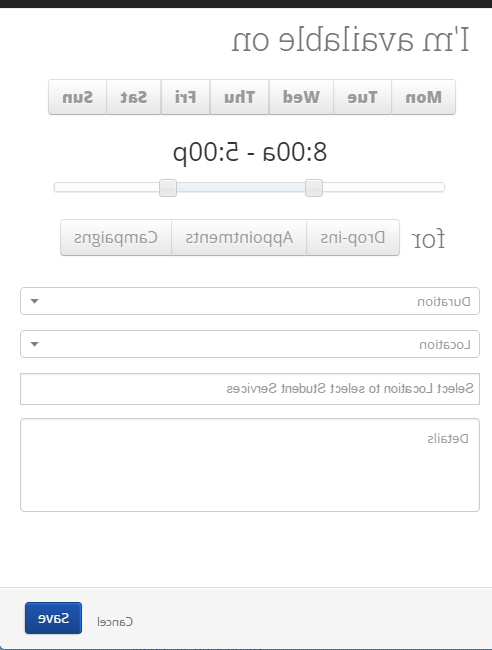
6. 一旦您保存了可用性,您可以返回此页面进行更新 这是必要的. 此外,您可以复制可用性,并对不同的可用性进行更改 根据需要,一周中的几天或学期中的几次.
1. 在开放的办公时间,学生们不能真正安排 预约(主要用于预约辅导时间)
2. 预约-用于当您可以看到学生没有使用 预约活动.
3. Campaign -当你想邀请特定的学生(专业,班级, GPA范围等.)到你专门为这次约会安排的约会 运动.
在南方导航中设置约会活动
1. 必须首先设置预约可用性. 参见单独的说明.
2. 从屏幕右侧的选项中选择约会活动. 
3. 从右侧的“我想创建一个新的…”区域选择约会活动

4. 给它起一个有意义的名字,对你来说是个人的,这样你就可以 再次找到它. 如果你所在部门的其他人也使用活动,请附上你的名字.
5. 从活动类型下拉列表中选择建议.
6. 不要改变“每次插槽”-设置为1,除非你正在做一个活动 小组咨询会议.
7. 选择原因,这些是可用的学生服务. 你必须 在您的预约时间中是否有相同的学生服务.
8. 选择活动的日期范围. 这可以在以后的时间编辑-为 添加额外可用性和/或添加更多学生时的示例.
9. 设定约会时间——通常是30分钟.
10. 设定预约限制. Any number >1 means individual 学生 can use the same 电子邮件/链接安排更多的约会. 我们建议保持这个值为1.
11. 选择您的位置并单击continue.
12. 搜索学生-搜索条件或只选择您的学生. 搜索条件 可以使用任何组合或可用的标准吗. 注:如果你教的课程不要 选择“邀请所有我分配的学生”选项. 这将包括所有学生 除了你的导师之外,这学期还有谁被分配给你的课程. 在 高级搜索功能,您可以搜索分配给您作为他们的学生 顾问.
13. 在学生列表中,NAME旁边的方框将选择列表中的所有人或个人 可以选择学生并单击“继续”.
14. 下一个屏幕允许您查看学生列表并取消选择您希望的任何学生 从竞选中退出. 点击继续.
15. 把你自己作为竞选的顾问. 确保按钮已选中
在员工名单的右上方. ![]()
16. 下一个屏幕允许您撰写将发送到的电子邮件消息 学生. 为你的邮件写一个主题行
17. 撰写信息. 说明或笔记——例如“到达约会地点时, 直接到我的办公室来”或“当到达预约时,在部门登记。 办公室”等. 预约说明将自动包括在内 在活动电子邮件中,您不需要在此部分添加它们.
18. 回顾你的信息,预览邮件对学生来说是什么样子,以及预览什么 当学生点击链接时,他们会看到. 点击继续.
19. 在最终审查屏幕中检查所有细节. 点击发送以启动活动.
/在竞选期间
·可以用来查看谁还没有安排预约.
·可以重新发送活动.
·可以编辑活动(增加更多学生,延长活动).
·可以一目了然地看到活动统计数据

如果有一个集中的办公室,学生被引导到报到之前,他们 来你的办公室,学生们可以使用导航向南登记,你会 通过南航通知办理登机手续.
1. 点击导航右下方的附加模式 南. 您可能需要向下滚动页面才能看到此链接.
2. 点击预约中心. 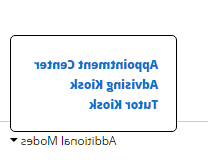
3. 点击你的中心的位置.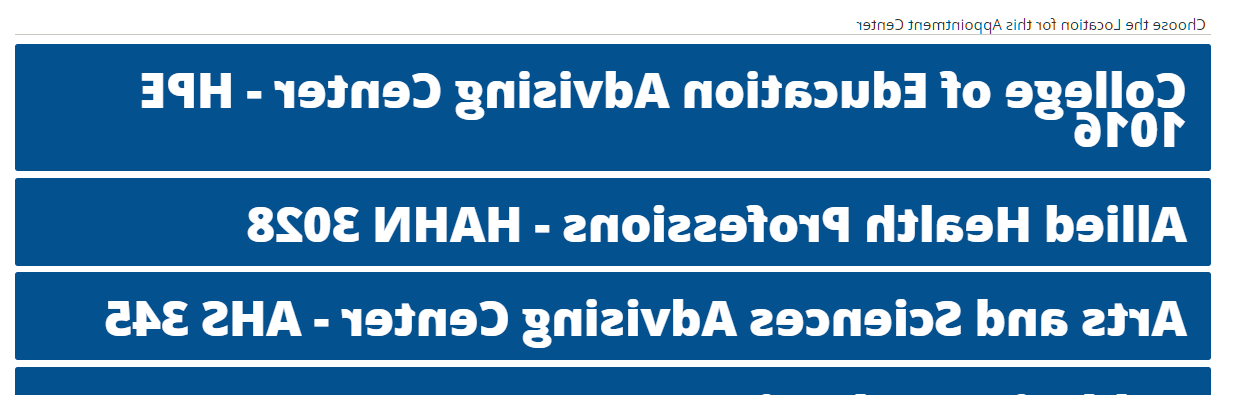
4. 这将带您进入预约中心模式. 屏幕应该会加载 根据今天的预约和你的工作人员是否有空
- 如上所示访问您的预约中心.
- 搜索该学生并调出他/她的记录,如下所示. 学生可以
使用他们的名字、JagMail号码或JagMail电子邮件地址进行搜索.
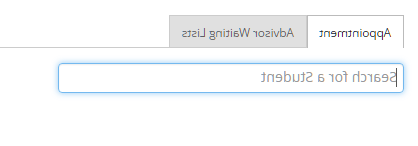
- 预约信息将显示学生的信息. 点击“检查
将学生登录到指导教师的队列中.
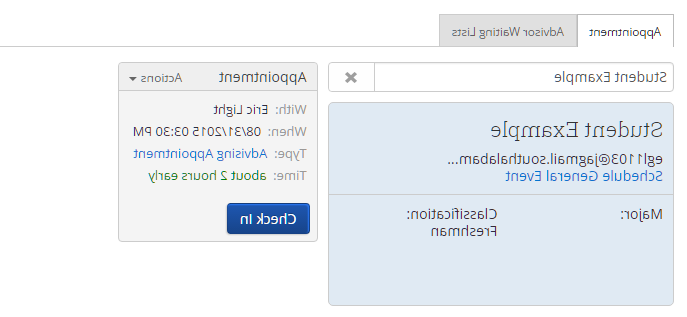
- 指导老师将在他们的屏幕上收到学生报到的通知 和等待.
- 当学生登记预约时,他们将被放置在您的建议队列中.
在南导航页面的顶部,你会看到一个红色的数字
目前有多少人在排队.

- 没有预约但正在等着见你或第一个人的学生
在您的咨询中心的“我的学生队列”部分,可以找到您的顾问
选项卡. 如果他们正在等待第一个可用的顾问,那么他们
在队列的那一列会有Yes吗.

- 单击Appointment Queue图标将显示等待学生的下拉列表.
你可以点击学生的名字来调出学生的详细资料
开始约会. 一旦你准备好与学生见面,点击
“启动应用程序”链接.
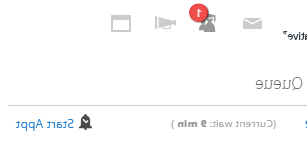
如果学生直接到你的办公室报到,那么按照这些指示去做 下面.
1. 在预约时间之前安排的预约在您的Advisor上列出 “即将到来的约会”选项卡下的主页.
2. 你可以点击“参加者”一栏下列出的学生姓名来
在预约前查看学生资料. 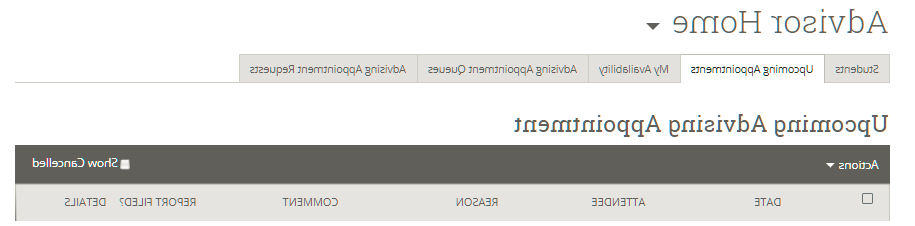
3. 一旦已安排的约会的开始时间过去,约会将被取消 将从“即将到来的约会”移到下方的“顾问报告”区域 您的顾问主页.
4. 要开始约会,请单击约会旁边的框,然后单击
在“操作”下添加建议预约报告.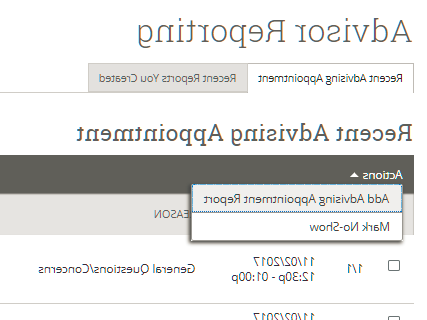
5. 点击学生个人资料页面上的“咨询预约报告” 创建从单击此链接时开始的新约会. 如果是学生 是否预先安排了一个约会,这会在同一时间创建两个不同的约会 time. 该学生将被视为未出席事先安排的约会 预约的数据变得有偏差. “委任顾问报告”是 用于在学生未被检查的情况下预约的计划外下降 在中心位置.
1. 一旦添加建议,建议报告将自动弹出在屏幕上
单击Actions链接下的Appointment Report. 预约信息
会在报告中自动完成吗. 您可以将报告最小化以查看
点击报告顶部“x”旁边的“_”,查看学生简介.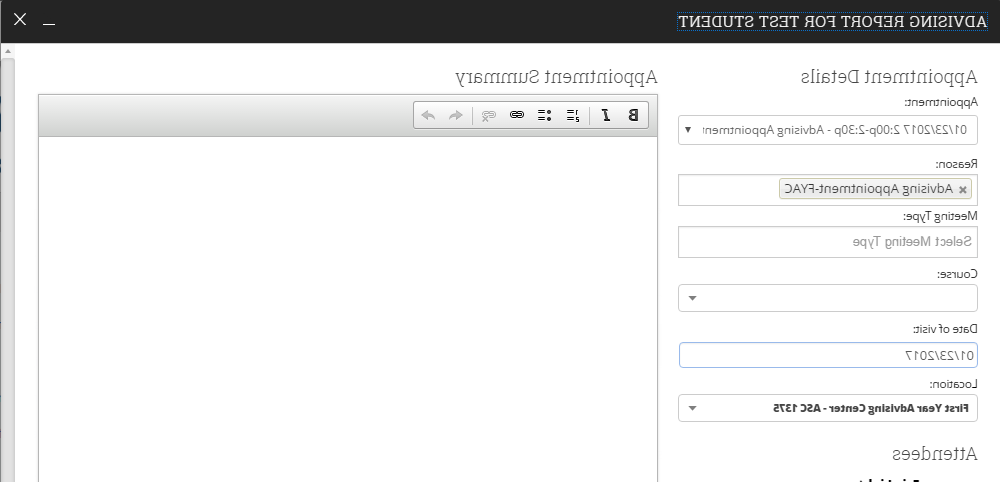
2. 当最小化报告时,您将在框形图标中看到一个数字
在屏幕的顶部. 单击此图标将拉出打开的报表列表.
单击学生名称,重新打开包含报告的弹出窗口.
3. 在“摘要”框中输入您的备注,然后单击“保存此报告”. 不要单击“取消此?
是否将学生签出约会并取消约会. 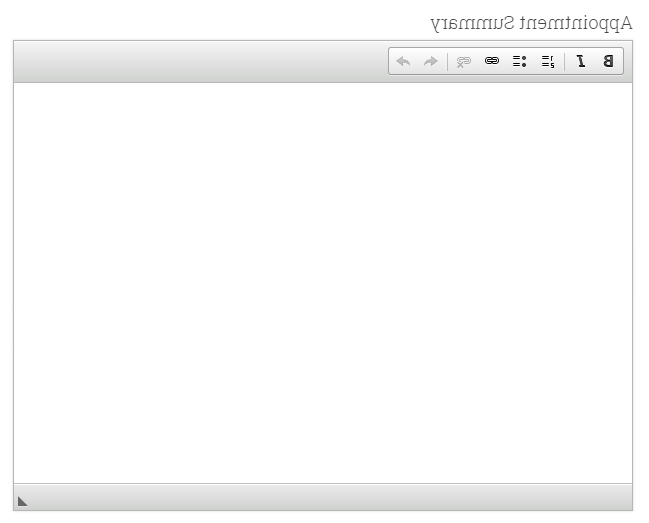
4. 如果您需要附加学术计划或其他文件,请单击“选择” 摘要块下方的“文件”按钮. 从文件中选择要上传的文件,然后 这将被添加到报告中. 附件可以是Microsoft office格式或 pdf格式的.
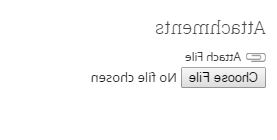
如何在南导航中创建监视列表
创建一个CSV文件,在最左边的第一列中列出学生ID 标题在第一个单元格中.
进入列表 & 在向南导航的屏幕右侧进行搜索.
在监视列表区域转到actions,这将下拉一个带有Upload watch的菜单 列表作为第三个选项.

选择“新建监视列表”,并将此列表命名为(e.g. registrationspring2017). 找到你的
CSV文件并上传.
从列表中选择包含学生ID#的列
然后点击保存. 如果名单上有很多学生,可能需要几个 所有学生出现在观察名单上的时间.
更新南导航中的监视列表
要将其他学生添加到当前监视列表中,请遵循与 使用CSV文件创建监视列表. 在csv中重复的所有学生 文件将保持先前创建的状态,并且在监视列表中没有两个条目.
还可以将个别学生添加到观察列表中.
进入列表 & 在向南导航的屏幕右侧进行搜索.
单击要向其添加学生的观察列表的蓝色名称. 
控件顶部操作栏右侧的“添加学生”按钮
列表. 
这将给你一个弹出的搜索窗口,你可以在其中输入学生的名字
或捷豹号
然后单击学生的姓名和添加学生按钮
将学生从监视名单中删除.
进入列表 & 在向南导航的屏幕右侧进行搜索.
单击希望删除学生的观察列表的蓝色名称. 
这将调出当前在此监视列表上的所有学生的列表. 
点击学生名字旁边的小方块,它将被标记一个 复选标记.
您需要单独检查您打算从监视中删除的每个学生 列表.
如果你的名单上有超过100名学生,将会有多个页面供学生选择 观察名单在名单的底部.
您需要一次编辑一页. 最好从……开始 清单的最后一页.
一旦你标记了要删除的学生,点击Action旁边的向下箭头 这一页的顶部.
在下拉菜单的底部附近,单击从观察列表中删除
您将被要求在弹出窗口中确认删除
一旦点击是,标记的学生将被删除.
向监视名单上的学生发送电子邮件
进入列表 & 在向南导航的屏幕右侧进行搜索. 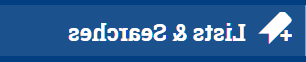
单击您希望向其发送电子邮件的观察列表的蓝色名称.
如果您希望向列表中的所有学生发送电子邮件,请单击“所有”旁边的方框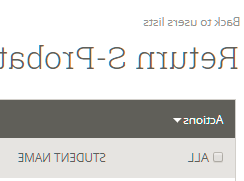
您也可以通过单击下一个框从观察列表中选择单个学生 以他们的名义.
选中学生后,单击Actions.
在出现的下拉菜单中选择“发送消息”. 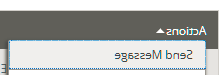
它会给你一个弹出窗口来创建你的电子邮件信息. 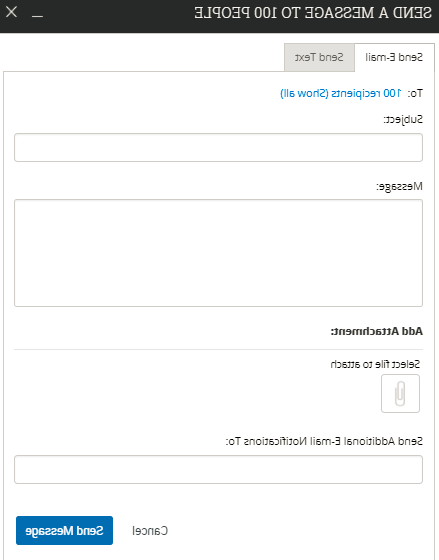
输入的信息将作为单独的电子邮件发送给之前检查的所有学生. 请不要包括与个别学生相关的个人信息.
创建消息后,单击Send message并向南导航将创建 个人邮件,并将其发送给名单上的所有学生或被选中的学生 在清单上. 这些电子邮件将被登录到南方导航系统,并且可以 在“对话”中的“更多”选项卡下的学生个人资料中查看.

使用这种方法,电子邮件发送者包括使用导航的人的地址 并从观察名单中创建电子邮件. 当学生回复邮件时 它会转到那个人的JagMail.
如何记录南航课堂出勤率
1. 登录导航南
2. 从您的主页,选择旁边的三角形顾问主页切换到
教授回家.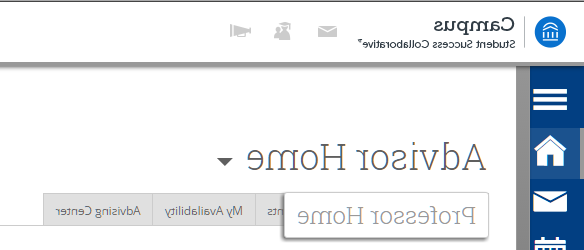
3. 在屏幕右侧选择,记录我的课堂出勤,选择加入
快速链接.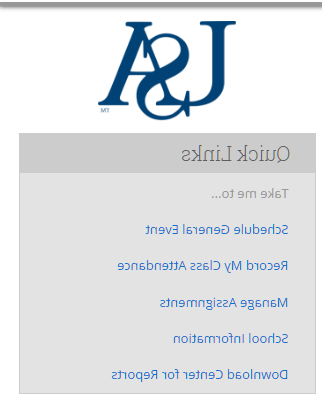
4. 选择要记录出勤的课程. 系统会 记录出勤的默认日期为今天,但可以切换为任何日期 在“选择课程”下面的“选择日期”选项中.
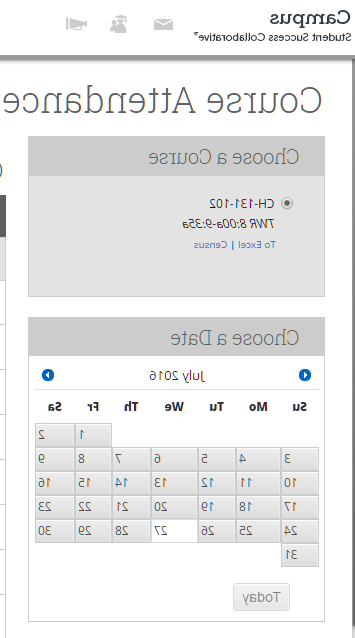
5. 一旦课程被选中,你会看到一个所有学生注册的列表
以下标题. 名单将按字母顺序排列.
6. 在列表中,你需要为那些学生选择圆圈 缺席或迟到. 还有那些被允许缺席的人.
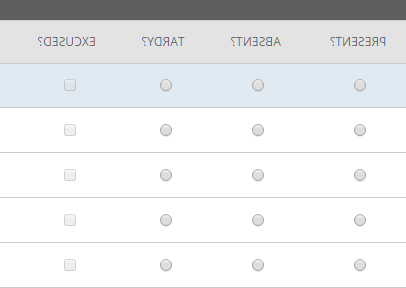

7. 一旦所有缺课和/或迟到的学生都被标记为滚动到课程的底部
滚动并选择“标记剩余存在”. 未被标记为缺席或迟到的学生
会被标记为在场吗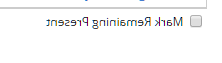
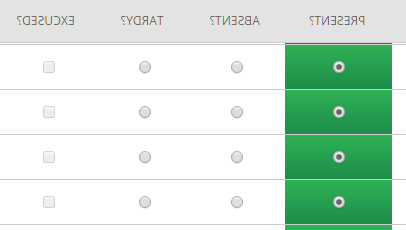
8. 在课程角色的底部,您将看到退学学生的列表 这门课. 一旦选择了“留在现场”标记,这些学生也将拥有 屏幕上当前的名称. 然而,一旦考勤被保存,系统 在退课日期之后的任何课程日期都不会将他们记录为在场.
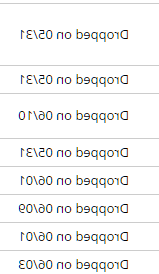
9. 在课程卷宗的底部,你会看到一个出勤人数.
这为您提供了在保存之前快速验证数字的机会. 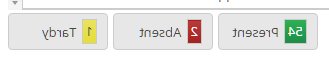
10. 要保存输入的信息,请单击按钮下面的“保存考勤”按钮
课程卷.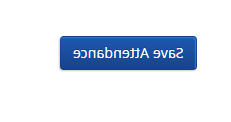
11. 一旦保存,你会看到出席保存弹出在右上方
屏幕的一角. 
12. 在这一点上,出席是完全记录和保存为该日期.


